Jak wykonać kopię zapasową, importować, eksportować zakładki operowe
Opublikowany: 2022-02-13Chcesz wyeksportować zakładki operowe. Chcieć tworzenie kopii zapasowych zakładek operowych i przywracanie. Chcesz zaimportować zakładki do opery. Tutaj Mam zamiar dać ci samouczek na temat importowania, eksportowania i tworzenia kopii zapasowych zakładek operowych i przywracania .
Tutaj opowiem Ci o tworzeniu kopii zapasowych zakładek. Prawie każda przeglądarka umożliwia importowanie, eksportowanie i tworzenie kopii zapasowych zakładek. Możesz więc eksportować zakładki z opery i importować je do dowolnej innej przeglądarki. W ten sposób możesz przenosić zakładki z jednej przeglądarki do drugiej.
- Przeczytaj: Jak importować, eksportować i tworzyć kopie zapasowe zakładek Firefoksa
- Jak eksportować, importować i tworzyć kopie zapasowe ulubionych Internet Explorer
Spis treści
Samouczek wideo: Jak eksportować, tworzyć kopie zapasowe i importować zakładki w przeglądarce Opera (aktualizacja 2020)
W tym filmie używamy najnowszej wersji przeglądarki Opera. Jeśli nie chcesz oglądać wideo, nie ma problemu. Postępuj zgodnie z samouczkiem po filmie.
Jak zaimportować zakładki do przeglądarki Opera?
Importowanie zakładek przeglądarki Opera to bardzo prosty proces, jakiego nigdy się nie spodziewałeś. Aby zaimportować zakładki Opery, postępuj zgodnie z krokową procedurą pokazaną poniżej.
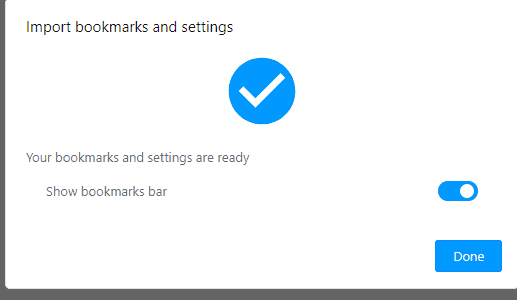
Krokowa procedura importowania zakładek przeglądarki Opera jest następująca.
Całkowity czas: 5 minut
Krok 1: Kliknij plik pobierania i wybierz plik zakładek
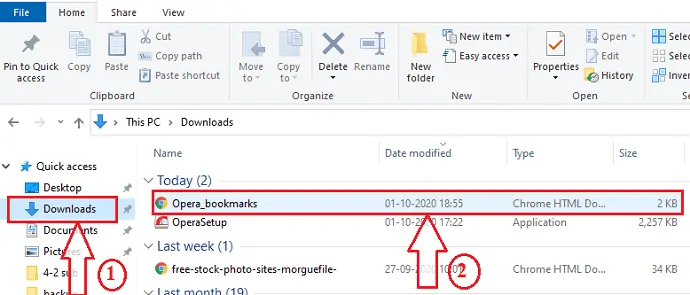
Pierwszą rzeczą, którą musisz zrobić, to kliknąć plik do pobrania . W sekcjach pobierania znajdź plik zakładek operowych.
Krok 2: Otwórz plik za pomocą przeglądarki internetowej Opera
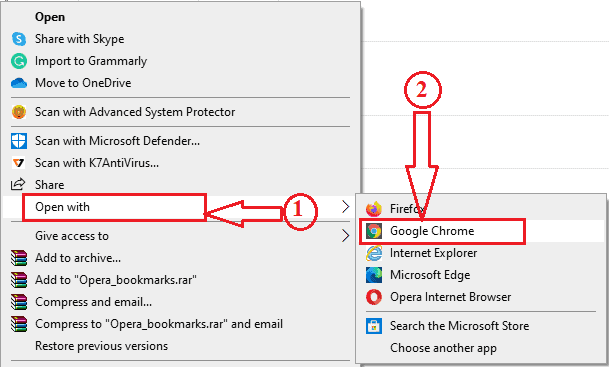
Teraz kliknij prawym przyciskiem myszy wybrany plik zakładek operowych. Tutaj musimy zaimportować zakładki. Więc kliknij opcję Otwórz za pomocą .
Teraz możesz zobaczyć różne opcje otwarcia. Kliknij przeglądarkę Chrome.
Następnie możesz zobaczyć zakładki, które wcześniej zapisałeś w przeglądarce Opera Internet Browser w następujący sposób.
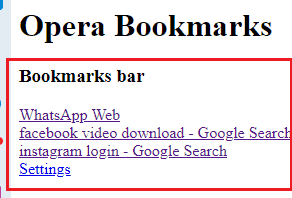
Te dwa kroki mają na celu upewnienie się, że plik jest zakładkami Opery.
Krok 3: Kliknij Pełne ustawienia przeglądarki
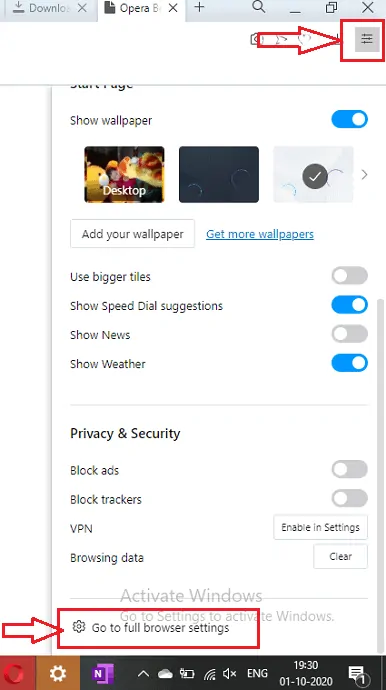
Teraz rozpocznie się właściwy proces importowania. Teraz otwórz przeglądarkę internetową Opera. Przejdź do opcji Menu , która znajduje się w lewym górnym rogu ekranu, jak pokazano na powyższym obrazku.
W menu można znaleźć wiele opcji. Przewiń kółko w górę na dół opcji. Na dole możesz zobaczyć opcję Przejdź do pełnych ustawień przeglądarki. Kliknij to Przejdź do pełnych ustawień przeglądarki .
Krok 4: Kliknij Importuj zakładki
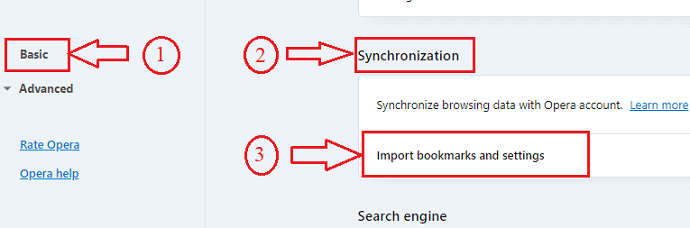
Teraz w pełnych ustawieniach przeglądarki możesz zobaczyć różne opcje w sekcjach Podstawowe i Zaawansowane. Przejdź do sekcji Podstawowe , a następnie do sekcji Synchronizacja . W tym możesz zobaczyć opcję Importuj zakładki i ustawienia. Kliknij opcję Importuj zakładki i ustawienia .
Krok 5: Wybierz format i plik do zaimportowania
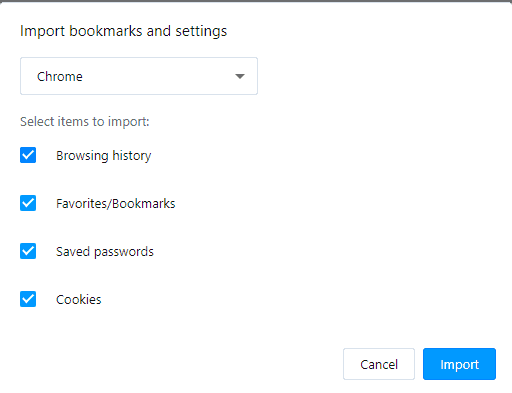
Po kliknięciu opcji importu zobaczysz okno pokazane na powyższym obrazku.
Teraz zmień to w plik HTML zakładek, jak pokazano na poniższym obrazku, klikając menu rozwijane. A następnie kliknij opcję Wybierz plik u dołu ekranu.
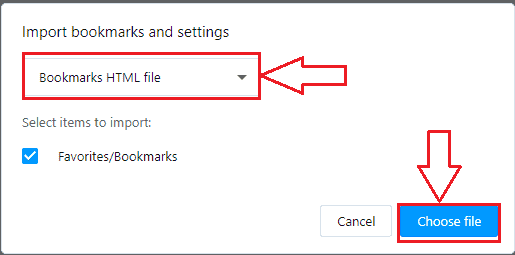
Teraz, aby wybrać plik, kliknij pobrane , a następnie wybierz plik zakładek . Następnie kliknij opcję Otwórz , jak pokazano na poniższym obrazku.

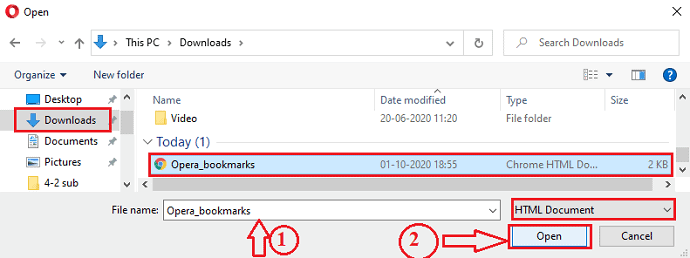
Uwaga : tutaj nazwa typu pliku powinna się różnić w zależności od przeglądarki, której użyłeś do zaimportowania zakładek. Możesz zobaczyć typ pliku z plikiem HTML Opera, plikiem HTML Chrome, plikiem Mozilla itp. Ale nazwa pliku jest taka sama niezależnie od przeglądarki, którą zawsze jest Opera_Bookmarks.
W tym kroku zakładki zostaną pomyślnie zaimportowane.
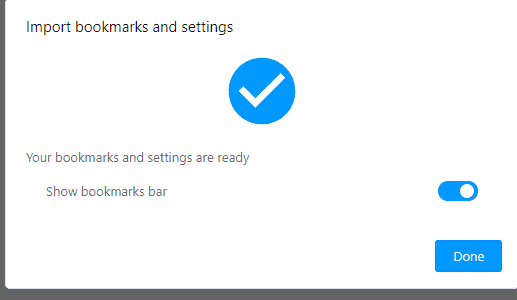
To jest krokowa procedura importowania zakładek Opery.
Do tej pory omówiliśmy proces importowania zakładek Opery. Zobaczmy, jak wyeksportować zakładki do tej opery.
Możesz sprawdzić te zakładki w przeglądarce Opera po ich zaimportowaniu. Aby zobaczyć zaimportowane zakładki, kliknij opcję Zakładki w przeglądarce operowej, która znajduje się w prawym rogu ekranu.
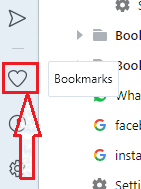
Teraz kliknij plik zakładek, tam możesz zobaczyć zaimportowane zakładki.
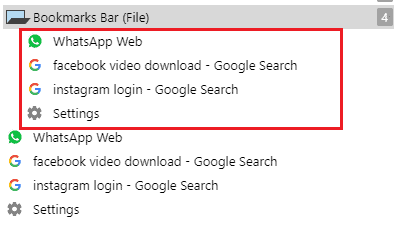
To jest proces importowania zakładek do przeglądarki Opera. Możesz importować, eksportować i tworzyć kopie zapasowe zakładek innych przeglądarek internetowych również w następujący sposób:
- Przeczytaj: Jak eksportować, importować, tworzyć kopie zapasowe zakładek i przywracać w Firefoksie
- Importowanie, eksportowanie, tworzenie kopii zapasowych zakładek Google Chrome i przywracanie
Jak wyeksportować zakładki z przeglądarki Opera?
Zobaczmy teraz, jak wyeksportować zakładki z przeglądarki Opera. wykonaj poniższe kroki.
Krok 1: Otwórz przeglądarkę Opera i wyszukaj zakładki V7
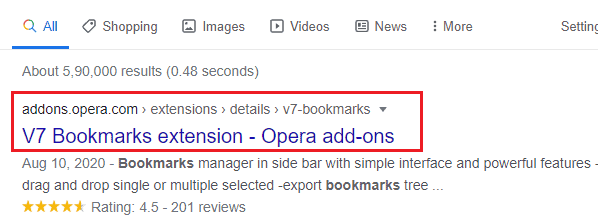
Pierwszą rzeczą, którą musisz zrobić, to otworzyć przeglądarkę Opera. Wyszukaj zakładki V7. Powiązane wyniki znajdziesz na ekranie. Wybierz odpowiedni dodatek Zakładki V7 i kliknij go. Aby pobrać właściwy dodatek V7 Bookmarks Extension, kliknij tutaj.
Krok 2: Dodaj dodatek do zakładek do przeglądarki Opera
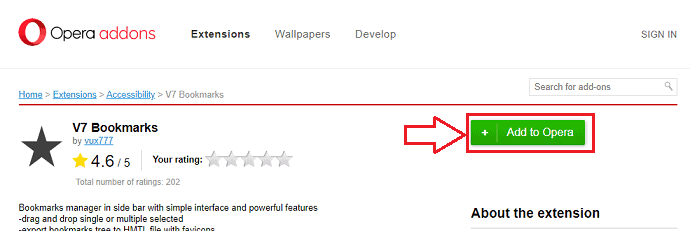
Kiedy klikniesz na link Add-on, pojawi się ekran jak powyżej. Kliknij opcję Dodaj do opery . Aby rozszerzenie zakładek V7 zostało dodane do przeglądarki Opera.
Krok 3: Kliknij rozszerzenie zakładek V7
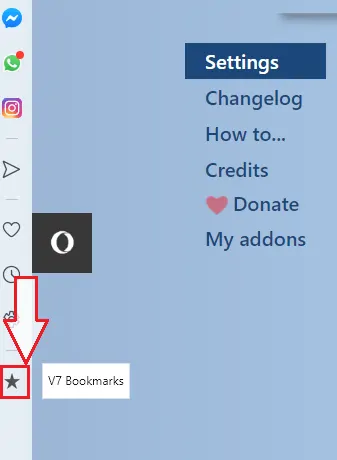
Teraz w prawym rogu ekranu Opery możesz zobaczyć zakładki V7. Kliknij to rozszerzenie, jak pokazano na powyższym obrazku.
Krok 4: Wybierz opcję Eksportuj do HTML
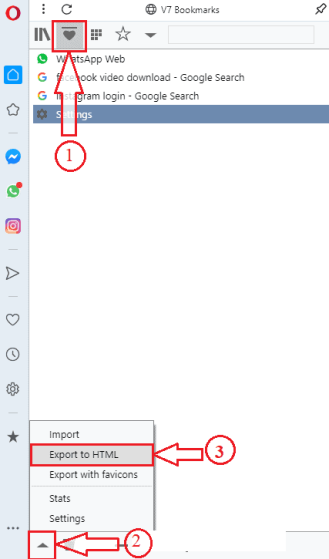
Po kliknięciu rozszerzenia Zakładki V7 zostaniesz przeniesiony do sekcji Zakładki, która jest pokazana z numerem 1 na powyższym rysunku. W sekcji Zakładki u dołu ekranu widoczny jest jeden symbol strzałki w górę. Kliknij ten symbol, a otrzymasz różne opcje dotyczące tych zakładek. Kliknij opcję Eksportuj do HTML , jak pokazano na powyższym obrazku.
W tym kroku Twoje zakładki Opery zostaną pomyślnie wyeksportowane. Teraz możesz zobaczyć te wyeksportowane zakładki, klikając symbol pobierania umieszczony w lewym górnym rogu ekranu przeglądarki Opera, jak pokazano na poniższym obrazku.
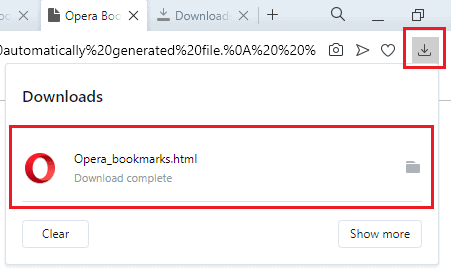
To jest proces eksportu zakładek z Opery.
Jak wykonać kopię zapasową zakładek Opery?
Proces tworzenia kopii zapasowej to po prostu połączenie procesu eksportu i importu. Wyeksportujemy zakładki przeglądarki Opera do jakiegoś miejsca przechowywania, aby uniknąć utraty tych ważnych zakładek z jakiegokolwiek powodu, i możemy przywrócić (zaimportować) te zakładki w razie potrzeby.
- Możesz chcieć: Jak zainstalować rozszerzenia Chrome w Operze?
- 30 najbardziej użytecznych skrótów klawiszowych Opery
W tym samouczku wyjaśniłem, jak tworzyć kopie zapasowe, importować i eksportować zakładki Opery. Jeśli Ci się spodoba, zrób mi przysługę przez podziel się nim z przyjaciółmi. Aby uzyskać więcej wskazówek, śledź WhatVwant na Facebooku i Twitterze, aby uzyskać więcej wskazówek. Subskrybuj kanał WhatvWant w YouTube, aby otrzymywać regularne aktualizacje.
Jak eksportować, importować i tworzyć kopie zapasowe zakładek w przeglądarce Opera — często zadawane pytania
Czy mogę wykonać kopię zapasową zakładek przeglądarki Opera na Dysku Google?
Tak, możesz. Po wyeksportowaniu zakładek w formacie pliku HTML zostaną one zapisane na Twoim urządzeniu. Teraz możesz je wyeksportować na Dysk Google.
Czy rozszerzenie Zakładki V7 jest dostępne tylko dla Opery?
Gdy szukasz zakładek V7 w dowolnej przeglądarce, pojawia się komunikat „Potrzebujesz Opery dla zakładek V7”. Oznacza to, że zakładki V7 są dostępne tylko w przeglądarce Opera Internet Browser.
Czy mogę zaimportować historię przeglądarki Opera?
Tak, po kliknięciu opcji Importuj zakładki i ustawienia otworzy się nowe okno i pokaże, co chcesz zaimportować. Tam możesz wybrać opcję Historia przeglądania, Zapisane hasła itp. Abyś mógł również wyeksportować historię przeglądarki internetowej Opera.
Jaka jest główna wada zakładek Opery?
Rozszerzenia wbudowane w Operę nie zawsze są łatwe do znalezienia.
